Не работает скайп версия internet explorer устарела. Поддержка устаревших версий Internet Explorer заканчивается
В Skype многие пользователи испытывают определенные трудности в соединении с программой и в работе с оборудованием. Подробные мануалы по устранению всевозможных неполадок есть на официальном сайте правообладателя приложения. Сделаем, сначала, небольшой обзор наиболее распространенных проблем с подключением к Skype .
В последнее время многие пользователи сталкиваются с проблемой входа в скайп. При попытке авторизоваться - при вводе правильного логина и пароля программа не распознает регистрационные данные. Или иногда, при запуске отображается чистый синий экран, вообще, без полей ввода учетных данных. В большинстве случаев это связано с тем, что установленная версия программы устарела. Разработчики выводят из эксплуатации старые версии предлагая обновиться. Если не получается залогиниться, стоит посмотреть какая версия у нас установлена. Для этого в окне авторизации нажимаем кнопку "Помощь", выбираем пункт "О Skype":
и в открывшемся уведомлении видим номер версии программы:
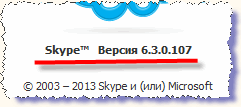
Теперь, двойным кликом запускаем исполняемый файл. Проходим по шагам инсталлятора и легко устанавливаем приложение. Точнее - делаем обновление Skype. После установки открывается окно авторизации. Логинимся и благополучно входим в программу.
Если после инсталляции новой версии проблема не решается - по-прежнему видим чистый экран, выполняем следующие действия. Так как скайп использует параметры Internet Explorer, нужно сбросить параметры этого браузера. Сброс настроек в исходное состояние полезен для устранения неполадок, которые могли возникнуть после их изменения. В строке меню, в разделе "Сервис" открываем окно "Свойства браузера" и в нем вкладку "Дополнительно". Нажмем кнопку "Сброс...". Открывается диалоговое окно, где выбираем "Сброс" и ставим галочку в чек-боксе "Удалить личные настройки":
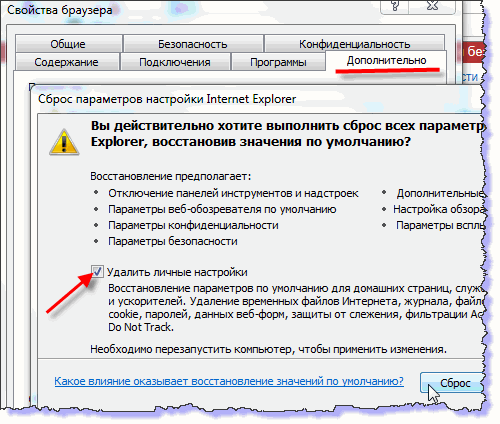
Если в IE не отображается строка меню, вызываем ее клавишей "Alt". И не забываем о том, что должна быть установлена последняя - одиннадцатая версия браузера. Сведения о программе находим в разделе меню "Справка" - "О программе". Если по каким-либо причинам IE был удален, нужно его установить. Скачать обозреватель можно с официального сайта правообладателя.
Следующий шаг - создаем ярлык программы на рабочем столе. Сначала закроем Skype. На панели задач, правой кнопкой по значку скайпа вызовем контекстное окно "Задачи" и выберем команду "Выйти из Skype". Затем щелкнем на рабочем столе правой кнопкой и выберем "Создать" - "Ярлык". В поле "Укажите расположение объекта:" вставляем:

Для 64-разрядной винды запись будет такой: "C:\Program Files (x86)\Skype\Phone\Skype.exe" /legacylogin . Нажимаем кнопку "Далее", именуем ярлык, подтверждаем: "Готово". Теперь, двойным щелчком по ярлыку на рабочем столе запускаем программу, логинимся и входим в свой аккаунт.
Еще одним средством решения проблемы является использование специального файла Login Cleanup. Login Cleanup удалит из системы файлы с данными о предыдущем входе пользователя - "очистит логин". Скачать файл можно с официального сайта поддержки Skype. Сохраняем этот архивный файл в выбранную директорию. Теперь, двойным кликом открываем zip-архив и затем двойным кликом запускаем пакетный файл LoginCleanup.bat. Файл запустится, закроет скайп и перезагрузит программу. Открывается окно авторизации. Логинимся и входим в учетную запись. Вот так, можно бороться с пустым синим экраном и проблемой входа в приложение.
О подключении микрофона и настройках звука читаем урок:
Что такое Microsoft Edge?
Microsoft Edge - это наш совершенно новый браузер для Windows 10, который может намного больше обычного браузера благодаря интеграции таких функций, как веб-заметки и Кортана 1 . Microsoft Edge может запускать Internet Explorer 11 для сайтов, которые нуждаются в улучшенной обратной совместимости. Internet Explorer 11 будет по-прежнему поддерживаться в Windows 10.
Как долго будет продолжаться поддержка актуальной версии Internet Explorer?
Internet Explorer является компонентом операционной системы Windows, и к его актуальной версии применима та же особая политика жизненного цикла поддержки, что и к операционной системе, в которой он установлен. Internet Explorer 11 будет поддерживаться в течение всего жизненного цикла Windows 7, Windows 8.1 и Windows 10. Сроки жизненного цикла поддержки для всех операционных систем можно найти в базе данных жизненного цикла поддержки, расположенной .
Означает ли это, что корпорация Microsoft меняет политику жизненного цикла поддержки для Internet Explorer?
Для актуальной версии Internet Explorer будет по-прежнему действовать политика компонента, то есть жизненный цикл поддержки, и эта версия будет поддерживаться, до тех пор пока поддерживается операционная система Windows, в которой установлен компонент. Предоставление поддержки только для актуальной версии Internet Explorer в поддерживаемой операционной системе Windows соответствует отраслевым стандартам.
Что будет, если клиенты не перейдут на актуальный браузер до окончания поддержки 12 января 2016 года?
Клиенты должны обновить свой браузер до 12 января 2016 года, после чего поддержка предыдущих версий Internet Explorer будет прекращена. Окончание поддержки означает, что обновления безопасности, прочие обновления, платная и бесплатная техническая поддержка, а также обновления технических материалов в Интернете больше предоставляться не будут.
Что если бизнес-приложение моего предприятия зависит от версии Internet Explorer, поддержка которой должна быть прекращена 12 января 2016 года?
Поскольку некоторые коммерческие клиенты используют в качестве стандарта более ранние версии Internet Explorer, компания Microsoft представляет новые функции и ресурсы, которые помогут клиентам обновиться до последней версии браузера и поддерживать ее в актуальном состоянии. Например, режим предприятия позволяет использовать с Internet Explorer 11 веб-приложения прошлого поколения. Руководство и ресурсы по обновлению см. в .
Что такое режим предприятия?
Режим предприятия для Internet Explorer 11 обеспечивает улучшенную обратную совместимость, позволяя клиентам запускать многие веб-приложения прошлого поколения, разработанные для устаревших версий Internet Explorer. Корпорация Microsoft намерена и дальше поддерживать режим предприятия как функцию Internet Explorer 11, чтобы помочь клиентам, бизнес которых нуждается в использовании Internet Explorer 11 в режиме предприятия. Корпорация Microsoft продолжит инвестировать в улучшения совместимости, инструменты и другие ресурсы, которые помогут клиентам обновиться до последней версии браузера и поддерживать ее в актуальном состоянии.
Есть ли прок от режима предприятия?
Хотя обновление веб-приложений до современных стандартов остается наилучшим подходом в долгосрочной перспективе, коммерческие клиенты могут использовать режим предприятия для непревзойденно быстрого и простого обновления до Internet Explorer 11. См. , где приведены дополнительные сведения.
Куда клиенты могут обратиться за помощью по обновлению?
Корпорация Microsoft предлагает своим клиентам и партнерам, которые хотят перейти на актуальную версию Internet Explorer, множество платных и бесплатных вариантов поддержки. См. , где приведены дополнительные сведения.
Иногда при входе в Skype для рабочего стола Windows вы можете увидеть пустой синий экран, на котором не отображается ничего, кроме эмблемы Skype. (При попытке входа с может также появляться пустой белый экран.)
Если возникла такая проблема, установите последнюю версию Skype .
Если после установки обновленной версии проблема не исчезла, попробуйте выполнить следующие действия:
Прежде чем продолжить, проверьте следующее:
- В системе установлены последние пакеты обновления и исправления ОС Windows .
- Браузер Internet Explorer обновлен до последней версии.
- Приложение до последней версии.
Попробуйте сбросить параметры Internet Explorer. Для этого необходимо щелкнуть ссылку Сброс параметров Internet Explorer на странице поддержки Майкрософт .
Skype получает параметры из браузера Internet Explorer, поэтому вам придется выполнить сброс параметров, даже если этот браузер не является основным.
Если вы удалили браузер Internet Explorer, установите его последнюю версию и сбросьте параметры.
Если это не помогает, удалите содержимое папки Temporary Internet Files, щелкнув ссылку Исправить эту проблему на странице поддержки Майкрософт .
Чтобы создать ярлык для окна входа в Skype, выполните следующие действия*:
- Закройте Skype. Для этого щелкните правой кнопкой мыши значок Skype в области уведомлений в правом нижнем углу экрана и выберите Выход .
- Щелкните на рабочем столе компьютера правой кнопкой мыши и выберите Создать > Ярлык .
- Вставьте в поле "Укажите расположение объекта" следующий текст:
"C:\Program Files\Skype\Phone\Skype.exe" /legacylogin
Если вы используете 64-разрядную операционную систему:
"C:\Program Files (x86)\Skype\Phone\Skype.exe" /legacylogin
- Нажмите кнопку Далее .
- Назовите ярлык и нажмите кнопку Готово .
- Дважды щелкните ярлык и введите свой логин Skype и пароль.
* Эти инструкции неприменимы в случае входа в Skype с учетной записью Майкрософт или Facebook.
Иногда Скайп выходит из строя. Он перестает запускаться. Как вариант бага – появление белого поля. Рассмотрим, почему Скайп может не загружаться при запуске, чтобы вы смогли тут же решить проблему.
Причины бага
Почему не открывается Скайп на компьютере? Skype не работает на ПК, на котором не установлен обозреватель Internet Explorer, поэтому это одна из вероятных причин. Более того, обозреватель должен быть настроен. Все обновления должны регулярно загружаться, иначе произойдёт конфликт параметров.
Ошибка может быть в самом мессенджере. Если он не открывается вообще, то, скорее всего, это именно тот случай. Появляющееся белое окно обычно указывает на упомянутый конфликт с Internet Explorer.
Скайп невозможно также открыть, если нет интернет-соединения. Проверьте его. Если страницы в браузеры загружаются, то проблема не в отсутствии сети. Перезапустите также ПК, так как это может быть лишь единичный сбой.
Способ № 1
Если мессенджер не включается, сначала попробуйте удалить файл конфигурации shared.xml.
1.Завершите работу Скайпа. Это можно сделать через Диспетчер задач. В правом нижнем углу есть также стрелка, направленная вверх. Она находится рядом с часами и датой. Нажмите на неё, а затем на иконку Скайпа правой кнопкой мыши. Кликните по пункту «Выход».
Появится окно с вопросом: «Хотите ли вы выйти из Skype?». Подтвердите выход. Из аккаунта вы не выйдите, просто закроется программа.
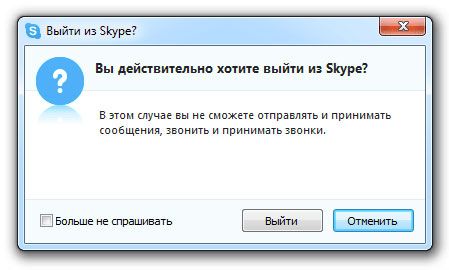
2.В Пуске находим команду «Выполнить». Это же окно можно открыть при помощи команды Win + R. В строке пишем следующее: %appdata%\skype. Нажимаем на Enter.
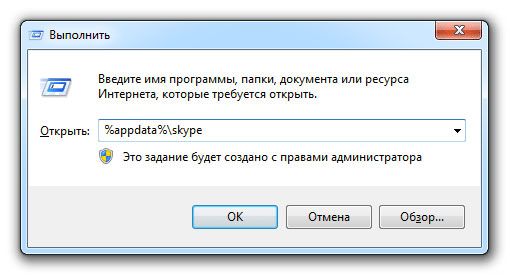
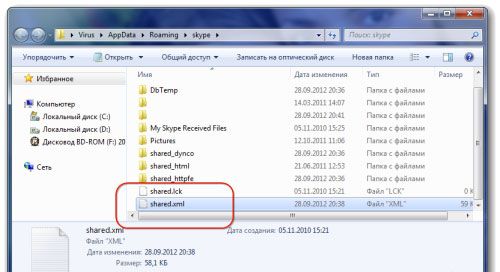
4.Запустите Скайп, чтобы проверить была ли решена проблема.
Способ № 2
Возможно, Скайп не запускается из-за того, что произошла ошибка в профиле.
1.Снова впишите %appdata% в окно «Выполнить».
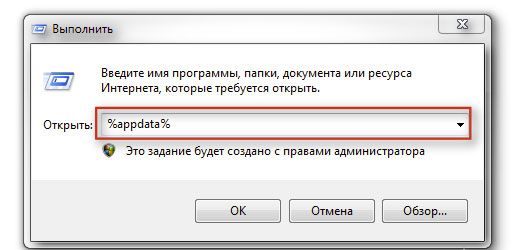
2.Поменяйте название папки Skype или просто удалите её.
3.Попробуйте запустить мессенджер. Этот способ удалит историю чатов и настройки профиля. Список контактов, тем не менее, останется нетронутым.
Если Скайп в итоге загрузился, значит, проблема была в авторизации.
Способ № 3
Если второй способ не сработал и Скайп так и не хочет запускаться, создайте новый ярлык программы, используя метод, указанный ниже.
1.Завершите работу программу любым удобным для вас методом, описанным в первом способе.
2.На системном диске С откройте папку Program Files, далее, папки Skype и Phone.
3.Правой кнопкой нажмите на файл Skype, а затем выберите «Отправить» – «Рабочий стол (создать ярлык)». Появится вторая иконка Скайпа на рабочем столе. Через неё теперь и нужно будет постоянно открывать мессенджер.
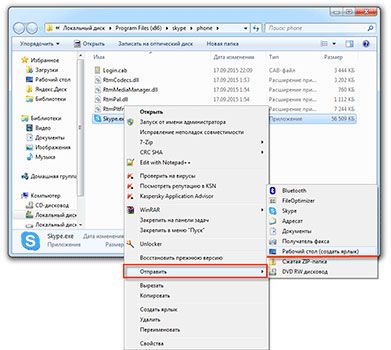
4.Вызовите контекстное меню этого ярлыка и выберите пункт «Свойства». Открывшееся окно будет содержать строку «C:\Program Files\Skype\Phone\Skype.exe». В ней допишите команду: /legacylogin. Кликните по кнопке «Применить».
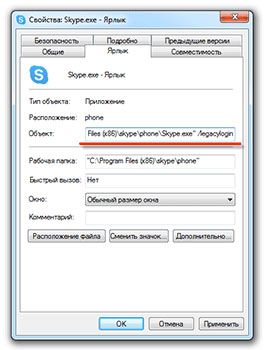
5.Запустите снова мессенджер через новый ярлык. Программа запустится в старом окне версии Skype, но при этом не потребуются настройки Internet Explorer.
Способ № 4
Этот метод хорош, когда вместо привычного голубого окна Скайпа появляется белое. Это в большинстве случаев означает, что происходит конфликт настроек Скайпа и Internet Explorer. Как мы уже говорили, мессенджер связан со стандартным браузером Windows.
- Открываем Internet Explorer. Чтобы сбросить настройки в нём, нажмите на иконку шестерёнки и выберите пункт «Свойства браузера».
- Перейдите на блок «Дополнительно». Нажмите на кнопку «Сброс». Отметьте пункт «Удалить личные настройки» и кликните по виртуальной клавише «Сброс». Что будет удалено: журнал обозревателя, поиск поставщиков, данные ActiveX Filtering, домашние страницы, защиты от слежения.
- Закройте все окна. Перезапустите компьютер, а затем включите заново браузер, чтобы изменения вступили в силу. Теперь нужно посмотреть, откроется ли Скайп.
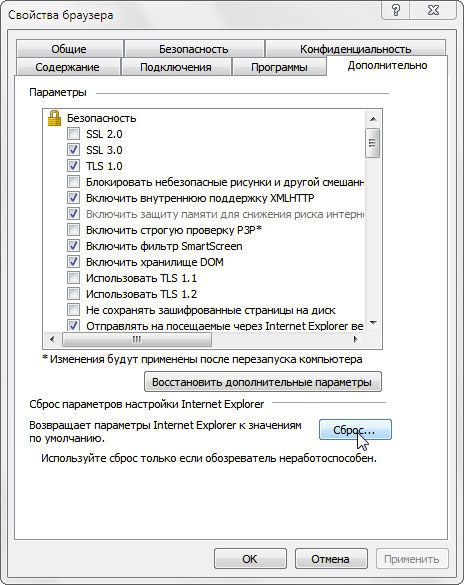
Если не включается при запуске Windows
Раньше Скайп открывался при запуске ПК, а сейчас перестал? Решим проблему несколькими способами. Попробуйте, однако для начала запустить его через иконку на рабочем столе. Если он открывается, значит, берём на вооружение следующие два совета:
- Убедитесь, что отмечен пункт «Запускать Skype при запуске Windows». Найти его можно в разделе «Настройки» в первом же блоке «Общие настройки». Если галочка стоит, но Скайп не загружается, переходите ко второму пункту.
- Перетащите иконку Скайпа с Рабочего стола в папку Автозагрузка, которая находится в Пуске.
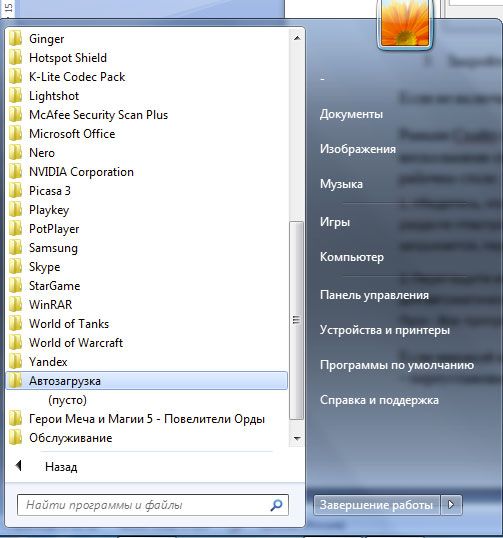
Что ещё можно сделать?
- Проверить ПК на вирусы. Вредоносное ПО может стать причиной сбоя. Перед сканированием, убедитесь, что антивирус обновлён до последней версии, чтобы использовать его базы по максимуму. Тем менее, 100% гарантии защиты от вирусов никакой антивирус дать не может.
- Переустановите драйвера. Нелишним будет проверить обновления для ActiveX, JavaScript и DirectX. Перезапустите ПК и запустите Скайп.
Технические сбои на серверах Скайпа бывают редко, но исключать такую причину сбоев также не стоит. В этом случае с проблемой сталкивается большое количество пользователей со всего мира, которые тут же начинают писать в службу поддержки и на форум официального ресурса. Разработчики устраняют такие неполадки довольно оперативно. Они не требуют вмешательства со стороны пользователя.
Если никакой из представленных методов так и не помог, придётся прибегать к крайнему – переустановке Скайпа. Удалите программу из ПК через окно «Программы и компоненты», а затем скачайте свежую версию из официального ресурса, чтобы исключить попадание вирусов на устройство.
Если страницы браузера не открываются, причина бага не в отсутствии интернета. Начните применять вышеуказанные методы. Если ничего не помогло, то переустановите программу.
Что такое Microsoft Edge?
Microsoft Edge - это наш совершенно новый браузер для Windows 10, который может намного больше обычного браузера благодаря интеграции таких функций, как веб-заметки и Кортана 1 . Microsoft Edge может запускать Internet Explorer 11 для сайтов, которые нуждаются в улучшенной обратной совместимости. Internet Explorer 11 будет по-прежнему поддерживаться в Windows 10.
Как долго будет продолжаться поддержка актуальной версии Internet Explorer?
Internet Explorer является компонентом операционной системы Windows, и к его актуальной версии применима та же особая политика жизненного цикла поддержки, что и к операционной системе, в которой он установлен. Internet Explorer 11 будет поддерживаться в течение всего жизненного цикла Windows 7, Windows 8.1 и Windows 10. Сроки жизненного цикла поддержки для всех операционных систем можно найти в базе данных жизненного цикла поддержки, расположенной .
Означает ли это, что корпорация Microsoft меняет политику жизненного цикла поддержки для Internet Explorer?
Для актуальной версии Internet Explorer будет по-прежнему действовать политика компонента, то есть жизненный цикл поддержки, и эта версия будет поддерживаться, до тех пор пока поддерживается операционная система Windows, в которой установлен компонент. Предоставление поддержки только для актуальной версии Internet Explorer в поддерживаемой операционной системе Windows соответствует отраслевым стандартам.
Что будет, если клиенты не перейдут на актуальный браузер до окончания поддержки 12 января 2016 года?
Клиенты должны обновить свой браузер до 12 января 2016 года, после чего поддержка предыдущих версий Internet Explorer будет прекращена. Окончание поддержки означает, что обновления безопасности, прочие обновления, платная и бесплатная техническая поддержка, а также обновления технических материалов в Интернете больше предоставляться не будут.
Что если бизнес-приложение моего предприятия зависит от версии Internet Explorer, поддержка которой должна быть прекращена 12 января 2016 года?
Поскольку некоторые коммерческие клиенты используют в качестве стандарта более ранние версии Internet Explorer, компания Microsoft представляет новые функции и ресурсы, которые помогут клиентам обновиться до последней версии браузера и поддерживать ее в актуальном состоянии. Например, режим предприятия позволяет использовать с Internet Explorer 11 веб-приложения прошлого поколения. Руководство и ресурсы по обновлению см. в .
Что такое режим предприятия?
Режим предприятия для Internet Explorer 11 обеспечивает улучшенную обратную совместимость, позволяя клиентам запускать многие веб-приложения прошлого поколения, разработанные для устаревших версий Internet Explorer. Корпорация Microsoft намерена и дальше поддерживать режим предприятия как функцию Internet Explorer 11, чтобы помочь клиентам, бизнес которых нуждается в использовании Internet Explorer 11 в режиме предприятия. Корпорация Microsoft продолжит инвестировать в улучшения совместимости, инструменты и другие ресурсы, которые помогут клиентам обновиться до последней версии браузера и поддерживать ее в актуальном состоянии.
Есть ли прок от режима предприятия?
Хотя обновление веб-приложений до современных стандартов остается наилучшим подходом в долгосрочной перспективе, коммерческие клиенты могут использовать режим предприятия для непревзойденно быстрого и простого обновления до Internet Explorer 11. См. , где приведены дополнительные сведения.
Куда клиенты могут обратиться за помощью по обновлению?
Корпорация Microsoft предлагает своим клиентам и партнерам, которые хотят перейти на актуальную версию Internet Explorer, множество платных и бесплатных вариантов поддержки. См. , где приведены дополнительные сведения.










